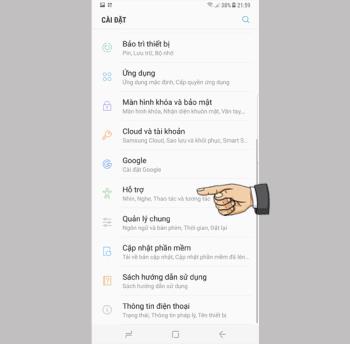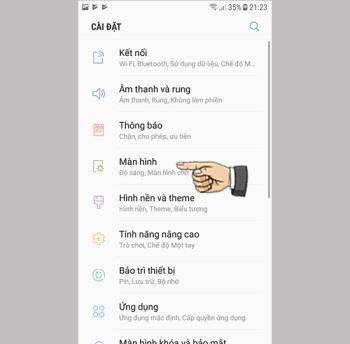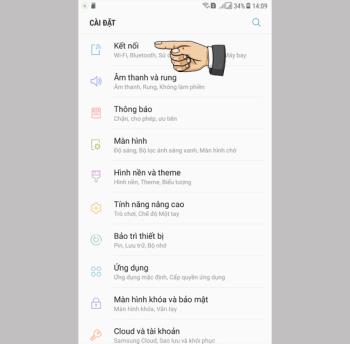Use a pasta segura no Samsung Galaxy S8
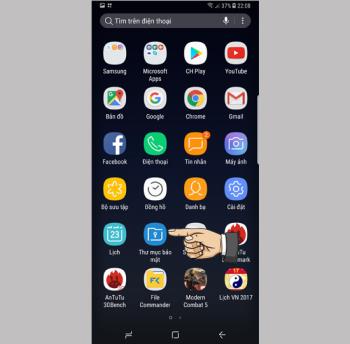
O recurso permite que você proteja seus aplicativos, dados privados em um lugar mais seguro.
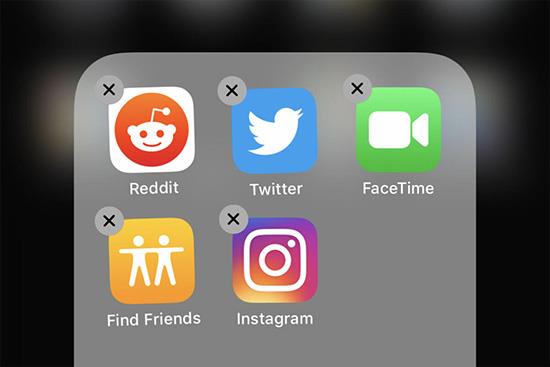 Toque e segure um aplicativo para excluí-lo e movê-lo no iOS 12 ou inferior
Toque e segure um aplicativo para excluí-lo e movê-lo no iOS 12 ou inferior
Você ficará um pouco confuso ao ver um menu de contexto aparecer na tela, não se preocupe. Veja como remover e organizar aplicativos rapidamente no iOS 13.
Etapa 1 : No início, na tela, você ainda pressiona e segura um determinado ícone de aplicativo.
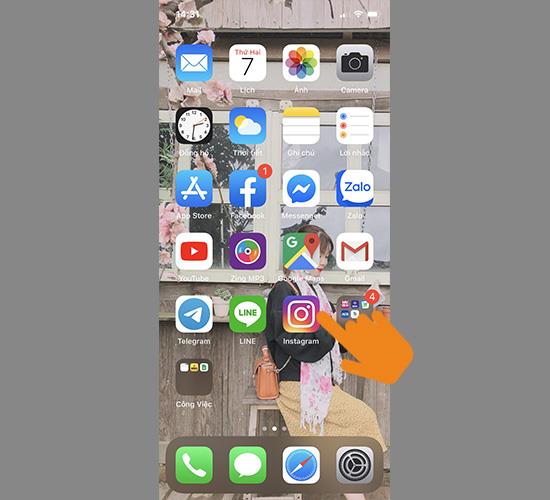 Pressione e segure um ícone de aplicativo
Pressione e segure um ícone de aplicativo
Passo 2 : Um menu aparecerá, você continuará a pressionar e segurar o aplicativo por cerca de 3-4 segundos , você verá o ícone de exclusão aparecer como antes.
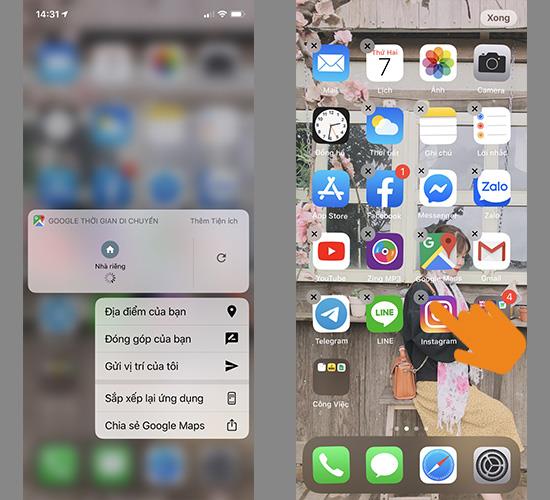 Pressione e segure o aplicativo até que um ícone de exclusão apareça
Pressione e segure o aplicativo até que um ícone de exclusão apareça
Passo 3 : Seu último trabalho é muito simples, organize está completo, clique em Concluído .
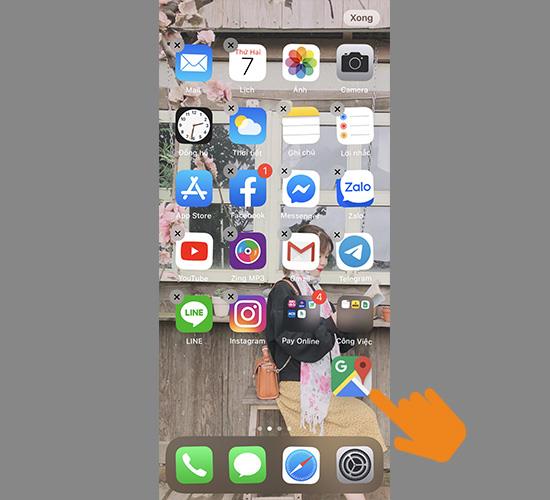 Aqui você pode excluir ou organizar os aplicativos como quiser
Aqui você pode excluir ou organizar os aplicativos como quiser
Na verdade, não muda muito, você apenas segura por mais tempo que o normal e ignora o menu que aparece inicialmente.
Ver mais
>>> Benefícios do modo escuro do iOS 13
>>> Como adicionar o botão Modo escuro ao centro de controle no iOS 13
>>> Ocultar a barra de endereço e barra de ferramentas no iOS 13 Safari
O recurso permite que você proteja seus aplicativos, dados privados em um lugar mais seguro.
Como compartilhar 4G como Wifi no Samsung Galaxy J7 Pro transformará seu telefone em um hotspot wi-fi portátil e conveniente.
Ativar a exibição da barra de status mostrará apenas as 3 notificações mais recentes na barra de status.
Excluir aplicativos instalados
Você pode alterar os sons padrão para chamadas recebidas com suas próprias músicas baixadas.
Para silenciar chamadas e alarmes recebidos, coloque sua mão na tela.
A chave de casa virtual permite que os usuários operem de forma rápida e conveniente.
Você só precisa usar o botão inicial virtual na tela para substituir as ações que você costuma usar: tirar capturas de tela, verificar multitarefa, mostrar menus ...
O bloqueio de mensagens ajuda a evitar ser incomodado por pessoas indesejadas ou mensagens promocionais.
Ajuste o tamanho da fonte para ajudá-lo a se ajustar às suas necessidades.
Escolha diferentes modos de desempenho de acordo com a tarefa que você está usando para obter o melhor de seu telefone.
Você pode selecionar o aplicativo que deseja usar na proporção de tela inteira.
Usar a segurança por impressão digital ajuda a proteger os dados privados no dispositivo com mais segurança.
Às vezes, notificações de aplicativos como Facebook, Zalo ... podem ser irritantes para o seu trabalho, você pode configurá-los para ligar / desligar.
O recurso que permite alterar o papel de parede ao vivo e o efeito só é compatível com a tela de bloqueio.
O monitor de frequência cardíaca no Samsung Galaxy S7 ajuda você a medir sua frequência cardíaca atual em todos os momentos.
Você deseja escolher o Sim 1 ou o Sim 2 para ligações e mensagens de texto, mas não deseja usar apenas 1 Sim por padrão.
A tela de porcentagem da bateria do Samsung Galaxy J7 Pro torna mais fácil monitorar o consumo de energia do seu dispositivo.
Para silenciar chamadas e alarmes recebidos, coloque sua mão na tela ou vire o dispositivo de cabeça para baixo.
Alterar aplicativos na tela de bloqueio permitirá que você escolha quais aplicativos você usa com mais frequência.